Ingrandito (etichetta ingrandita), Codice a barre, I-22 – Casio KL-8100 Manuale d'uso
Pagina 23: Per stampare un’etichetta grande, Nastro per codici a barre
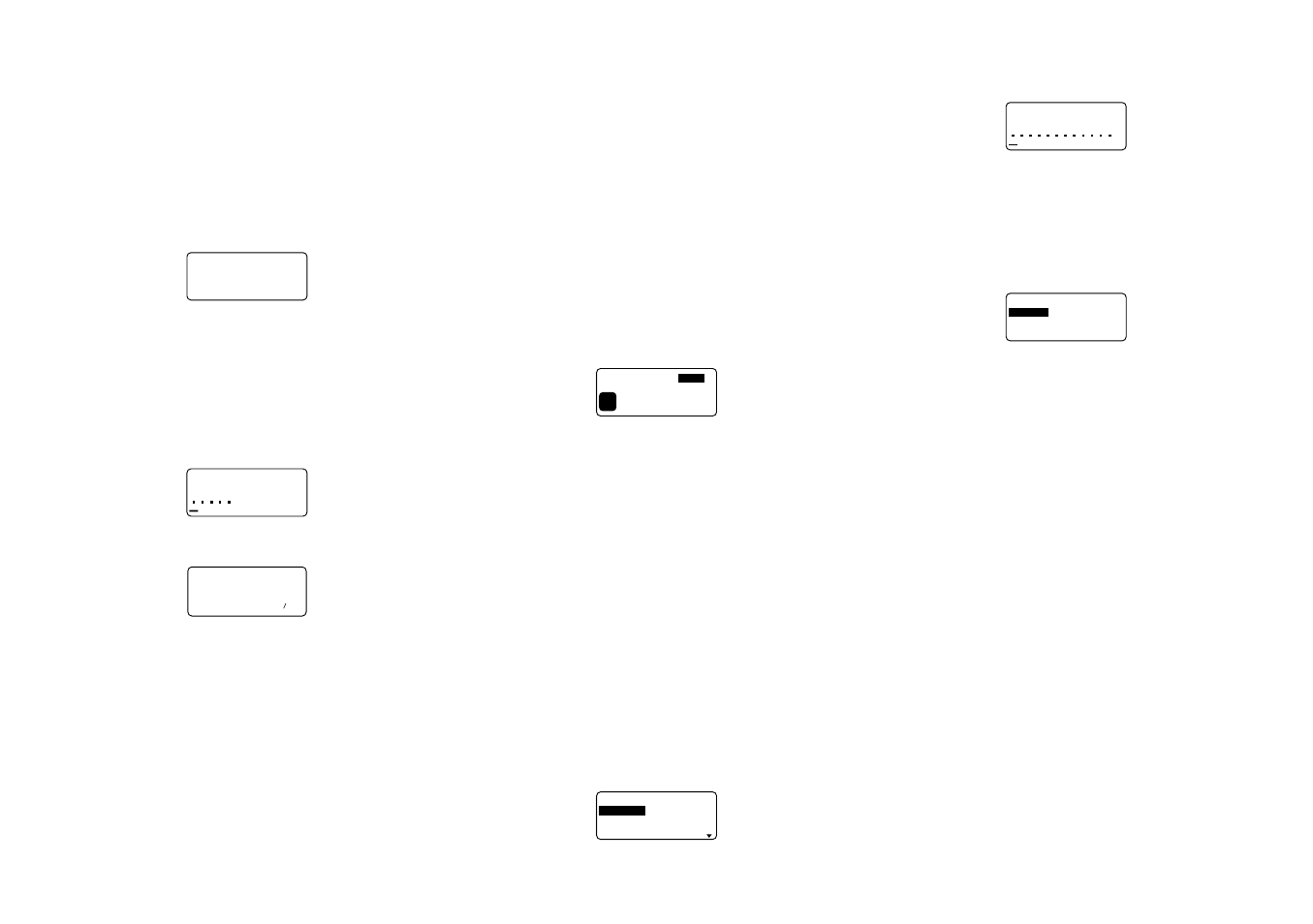
I-22
9. Usare u e i per spostare l’evidenziatura su “STAM-
PA” e quindi premere SET per eseguirne l’operazione.
• Il messaggio “TAGLIARE E [SET]!” appare sullo scher-
mo. Azionare la leva della taglierina del nastro per taglia-
re il nastro in eccesso.
10. Premere SET.
• Al termine dell’operazione di stampa, azionare la leva della
taglierina del nastro per tagliare il nastro.
11. Usare u e i per spostare l’evidenziatura su “FINE
OP.” e quindi premere SET.
C
S
E
/
T
E
S
?
.
P
O
E
N
I
F
–
–
–
–
.
S
O
P
S
I
D
–
–
–
12. Premere SET per completare l’operazione.
Per memorizzare un’etichetta creata usando
una disposizione del testo preselezionata
1. Eseguire i punti da 1 a 8 di “Per usare una disposizione
del testo preselezionata per creare un’etichetta e stam-
parla” per creare l’etichetta.
2. Usare u e i per spostare l’evidenziatura su
“MEMORIZ.” e quindi premere SET.
a
?
E
M
O
N
3. Introdurre fino a cinque caratteri per il nome dell’etichet-
ta, e quindi premere SET.
%
0
_
_
_
_
.
S
O
P
S
I
D
_
_
_
C
S
E
/
T
E
S
?
.
Z
I
R
O
M
E
M
A
T
A
S
U
.
R
O
M
E
M
4. Premere SET per memorizzare l’etichetta o ESC per
sospendere l’operazione senza memorizzare nulla.
5. Usare u e i per spostare l’evidenziatura su “FINE OP.”
e quindi premere SET.
6. Premere SET per completare l’operazione.
Per richiamare un’etichetta con disposizione
del testo preselezionata dalla memoria
1. Mentre il menu DISPOS. è visualizzato sul display, usa-
re u e i per spostare l’evidenziatura su “RICHIAMO”
e quindi premere SET.
2. Usare u e i per visualizzare il nome dell’etichetta de-
siderata, e quindi premere SET per richiamare l’etichet-
ta.
3. Ora è possibile apportare eventuali cambiamenti al con-
tenuto dell’etichetta e quindi stamparla, o stampare sem-
plicemente l’etichetta senza apportarvi alcun cambiamen-
to.
• Per apportare cambiamenti al contenuto dell’etichetta,
usare il procedimento descritto in “Per usare una disposi-
zione del testo preselezionata per creare un’etichetta e
stamparla” a partire dal punto 8.
• Per stampare l’etichetta senza apportarvi alcun cambia-
mento, eseguire il procedimento descritto in “Per usare
una disposizione del testo preselezionata per creare un’eti-
chetta e stamparla” a partire dal punto 6.
Per cancellare un’etichetta con disposizione
del testo preselezionata dalla memoria
1. Mentre il menu DISPOS. è visualizzato sul display, usa-
re u e i per spostare l’evidenziatura su “CANCELL.”
e quindi premere SET.
1
S
H
V
1
y
t
r
a
P
L
CANC.
2. Usare u e i per visualizzare il nome dell’etichetta desi-
derata, e quindi premere SET per cancellarlo.
3. Premere SET per cancellare l’etichetta.
INGRANDITO (etichetta ingrandita)
Questa voce consente di stampare fino a 16 caratteri su più
nastri. È possibile quindi assemblare i nastri in un’etichetta
ingrandita. Notare che questa voce è disponibile soltanto
quando un nastro da 12, 18 o 24 mm è inserito nella stam-
pante per etichette. Fare riferimento a pagina I-28 per infor-
mazioni importanti sulle dimensioni dei caratteri e sulla lar-
ghezza del nastro quando si usano le varie impostazioni di
questa voce.
• Un nastro da 12 mm non può essere utilizzato per stam-
pare un’etichetta ingrandita usando l’impostazione “4
PEZZI GRANDI”.
Per stampare un’etichetta grande
1. Mentre il menu PRESETS è visualizzato sul display, usa-
re u e i per spostare l’evidenziatura su “INGRANDI-
TO” e quindi premere SET.
–
–
O
T
I
D
N
A
R
G
N
I
–
–
I
Z
Z
E
P
2
I
Z
Z
E
P
3
I
Z
Z
E
P
4
2. Usare u e i per spostare l’evidenziatura sul formato di
ingrandimento che si desidera usare e quindi premere SET.
A
S
N
A
S
a
O
T
I
D
N
A
R
G
N
I
3. Introdurre fino a 16 caratteri di testo, e quindi premere SET.
4. Specificare la direzione di stampa (pagina I-18), e la stam-
pa a specchio o la stampa normale (pagina I-19).
• Usare u e i per spostare l’evidenziatura fra le voci, e
t e y per cambiare ciascuna impostazione.
5. Dopo aver effettuato le impostazioni desiderate, preme-
re SET.
m
c
3
.
8
2
–
–
–
–
A
P
M
A
T
S
.
P
O
E
N
I
F
.
Z
E
H
G
N
U
L
O
T
I
D
N
A
R
G
N
I
6. Usare u e i per spostare l’evidenziatura su “STAM-
PA” e quindi premere SET per eseguirne l’operazione.
7. Usare u e i per spostare l’evidenziatura su “FINE OP.”
e quindi premere SET.
8. Premere SET per completare l’operazione.
CODICE A BARRE
Con questa voce, è possibile stampare uno qualsiasi di set-
te differenti tipi di codici a barre: EAN-13, EAN-8, UPC-A,
UPC-E, ITF, CODE39, CODABAR.
Importante! Il procedimento da usare per stampare un co-
dice a barre dipende dal tipo di codice a barre selezionato.
Nastro per codici a barre
Soltanto i seguenti tipi di nastro devono essere usati per
stampare codici a barre.
• Nero su nastro bianco (WE)
• Blu su nastro bianco (WEB)
• Nero su nastro giallo (YW)
Importante!
• Non è possibile usare nastri da 6 mm per stampare codici
a barre.
• È possibile introdurre un massimo di 60 caratteri come
testo di commento quando si usa un nastro da 18 mm/
24 mm. Non è possibile introdurre un testo di commento
con nastri da 9 mm e 12 mm (lo schermo per l’introduzione
del commento non appare). Se non si desidera introdurre
un testo di commento, premere SET senza introdurre
nulla.